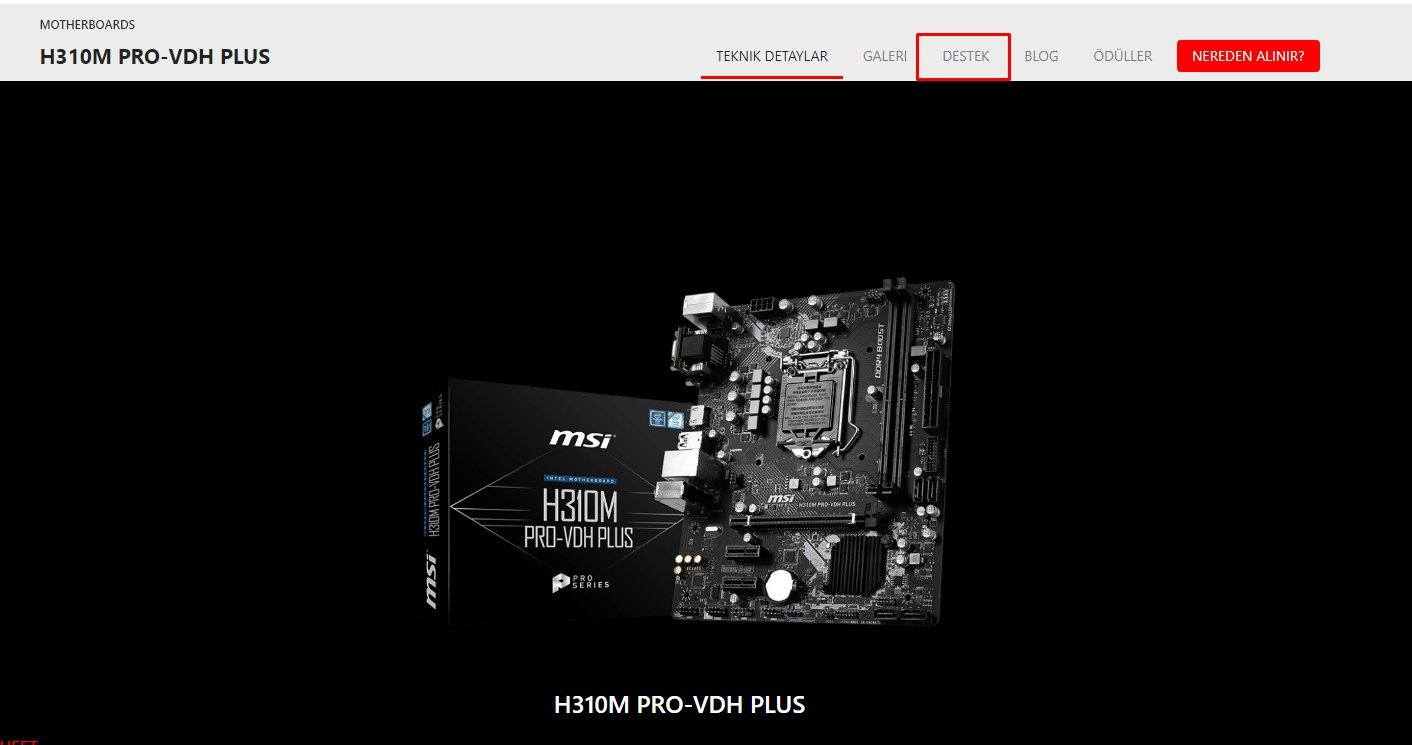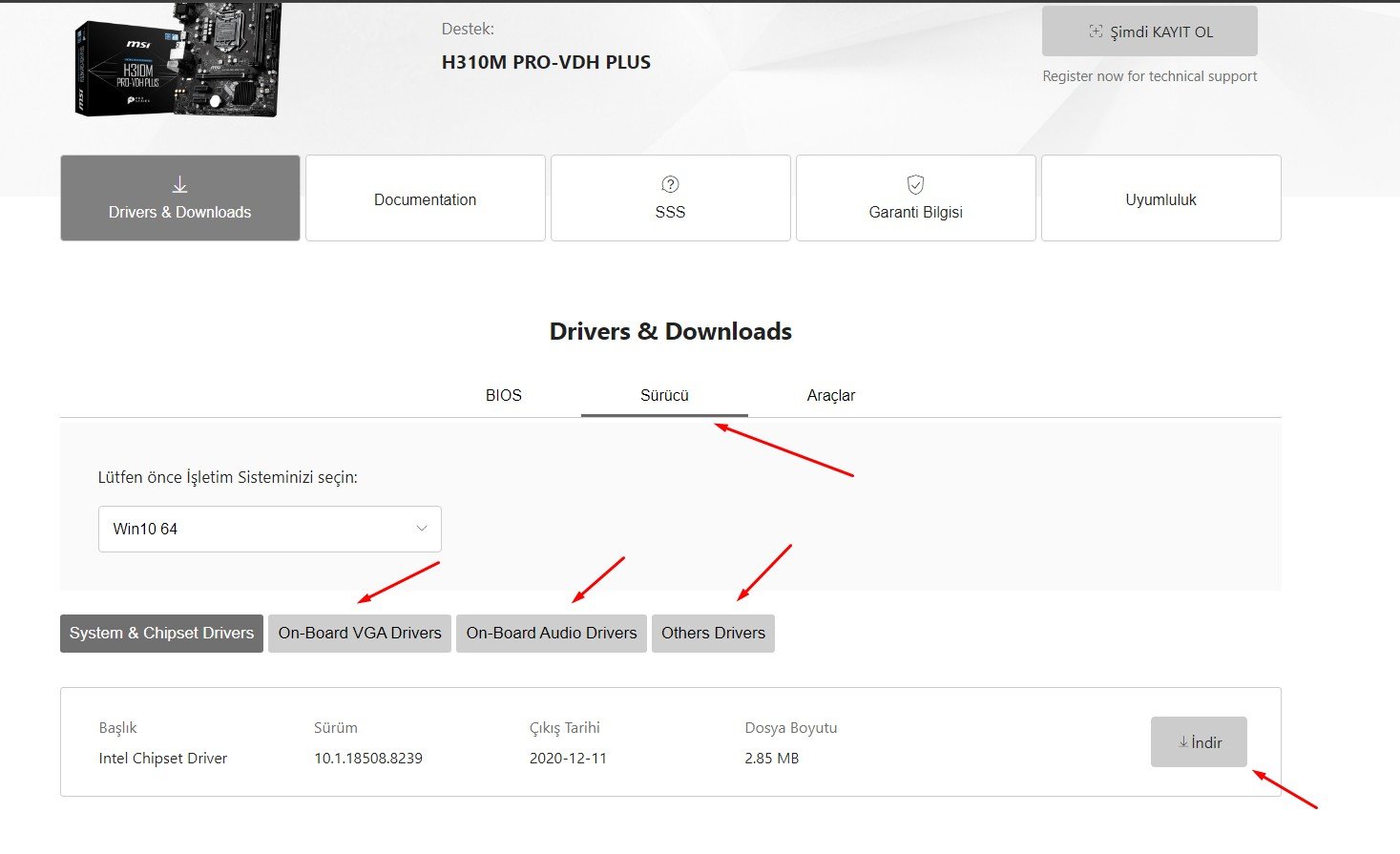Masaüstü veya dizüstü farketmeksizin, bir bilgisayarın düzgün çalışması, tüm işlevlerini yerine getirebilmesi için sürücülere (driver) ihtiyaç vardır. Bildiğiniz gibi çoğu bileşen anakartın üzerinde yer alıyor.
Sistemin parçalarını üzerinde taşıyan, hepsini bir araya getiren anakartlar bir iskelet görevi görmekte. Dolayısıyla sürücüleri de son derece önemli. Öyleyse yüklememiz gereken sürücülere ve nasıl yapıldığına bir göz atalım.
Sürücü (Driver) Nedir?
Sürücüler, en basit tabirle işletim sisteminizin donanımla iletişim kurmasını sağlayan yazılım setleridir. Sürücüler olmadan bir yazıcıyı kullanamaz, ekran kartını kullanamaz, internete bağlanamaz veya bir fotoğrafın çıktısını alamazsınız. Özetle, sürücüleri işletim sistemine aygıtla nasıl düzgün bir şekilde etkileşime gireceğini söyleyen bir dizi talimat olarak düşünün.
Bazı cihazların sürücülerini oluşturan belirli donanım üreticileri vardır. Örneğin, Microsoft’un Surface bilgisayarları için özel olarak geliştirdiği kendi grafik sürücüsü mevcut. Windows Update, güncellemeleri internet üzerinden otomatik olarak yüklemenizi sağlar. Ancak Windows Update maalesef her zaman iyi işler çıkaramıyor.
Anakart Sürücüleri Neden Önemli?
Anakart temel olarak bilgisayarınızın içindeki bir devre kartıdır. Harici veya dahili, tüm bileşenler anakartın üzerinde yer alır. Tüm sistemin işlevleri burada kontrol edilir. Anakartın ve anakart üzerindeki tüm küçük yongaların, SoC’lerin, bağlantı noktalarının ve G/Ç’nin düzgün çalışması için bu bileşenlerin de kendi sürücülerine ihtiyaçları var.
Sürücüler anakart ile işletim sistemi arasında bir arayüz görevi görür, yani bilgisayarınızın işlevlerini yerine getirmesi için olmazsa olmaz. Anakartın üzerinde çok farklı bileşenler bulunur ve bunlar farklı işlevsellikler sunar: Ağ sürücüleri, NVMe sürücüleri, ses sürücüleri, USB sürücüleri, yonga seti sürücüleri gibi.
Temel Anakart Sürücüleri Neler?
Bilgisayarınızın düzgün çalışması için bazı sürücüler kesinlikle gereklidir. Bunlar genellikle otomatik olarak yüklenir, ancak piyasada eski veya yeni binlerce farklı sistem/donanım var. Bu nedenle gerektiğinde nasıl yükleneceğini bilmemiz gerekiyor.
En önemlisi yonga seti sürücüleri. Yonga seti (chipset), anakartın beyni gibidir. Çipset sürücüleri ise işletim sisteminize anakart ve alt sistemleriyle nasıl iletişim kuracağını söyler. Yonga seti sürücüleri güncellendiğinde bazı temel problemler ve hatta bazı performans sorunları da giderilebilir.
Yonga setinin yanı sıra, ilgili bileşeni düzgün bir şekilde kullanmak için yüklemeniz gereken birkaç temel sürücü daha var:
- USB Sürücüsü: Bu sürücü bilgisayarınızdaki USB bağlantı noktalarının düzgün çalışmasını sağlamakta.
- Ağ (LAN/Wi-Fi) Sürücüsü: Ağ sürücüsü sayesinde internet bağlantımızı sağlarız. Eğer harici bir donanım kullanmıyorsanız, ağ modülü de anakartınızın üzerinde yer almakta.
- Ses Sürücüsü: Bu sürücü, işletim sisteminizin kulaklık, hoparlör, mikrofon ve dahili ses kartları gibi ses aygıtlarınızla iletişim kurmasına yardımcı olarak bu aygıtları düzgün bir şekilde kullanabilmenizi sağlıyor.
- Depolama Sürücü(leri): Bilgisayarınızdaki depolama aygıtlarının (sabit sürücüler, optik sürücüler, SATA Sürücüler, M.2 NVMe Sürücüler gibi) anakartınızla iletişim kurmasına yardımcı olur.
Bu bileşenler günümüzde neredeyse tüm anakartların üzerine entegre olarak geliyor. Eskiden LAN veya Wi-Fi desteği, Bluetooth ve hatta bilgisayarınıza ses özelliği eklemek için uzatma kartlarına ihtiyacınız olurdu.
Diğer yandan, anakartınızda pek bilinmeyen birçok farklı bileşen yer alıyor. İrili ufaklı bileşenlerin hepsi de sürücü gerektirir. Neyse ki bunların hepsini teker teker yüklememize gerek yok. Anakart sürücüleri genellikle gerekli tüm sürücüleri içeren bir paket halinde geliyor. Ayrıca işletim sistemleri e bu temel sürücüleri önceden yükleyerek işleri daha kolay hale getiriyor. Aksi takdirde bilgisayarınızı hiç açamazdınız.
Yine de, İşletim Sisteminiz anakartınızın bileşenlerinin çoğuyla gayet iyi çalışacak bazı varsayılan sürücülere sahip olsa da, biz “gayet iyi” istemiyoruz. Tüm bileşenlerin çalışabilecekleri en iyi şekilde çalışmasını istiyoruz, bu da üreticinin orijinal ve en yeni sürücülerini istediğimiz anlamına geliyor.
Özellikle de güncel sürümler olmak üzere, işletim sistemleri bileşen sürücülerini yükleme konusunda “oldukça iyi”. Ancak bu her zaman yeterli değil. Biz her zaman bilgisayarımızın en iyi ve sorunsuz şekilde çalışmasını istiyoruz.
Anakart Modeli Nasıl Öğrenilir?
Anakart sürücülerini yüklemeden önce modelini öğrenmemiz gerekiyor.
CPU-Z
Öncelikle CPU-Z’i buradan indirin. İnen dosyayı bir klasöre çıkatın ve klasördeki CPU-Z.exe adlı programı çalıştırın. Karşınıza gelen ilk pencerede işlemciniz hakkında bilgiler mevcuttur. Şimdi üst kısımdan Mainboard sekmesine geçin. Burada Model kısmında anakart modelinizi görebilirsiniz.
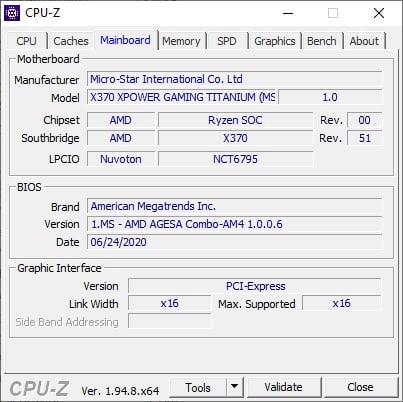
Motherboard
- Manufacturer: Üretici – Anakartınızı üreten firma. Bu MSI, Asus, Gigabyte veya Foxconn gibi farklı markalar olabilir.
- Model: Anakartınızın Modeli – Bu model genelde anakartın yonga setine göre isimlendirilir. Technopat Sosyal’de soru soracağınız zaman işte bu modeli belirteceksiniz.
- Chipset: Anakartınızın Yonga Seti – Bu değer anakartınızın Intel mi yoksa AMD tabanlı mı olduğunu belirtir.
- Southbridge: Güney köprüsü.
DxDiag
Eğer bir yazılım kullanmak istemiyorsanız Windows’un kendi DirectX Tanı Aracı’nı kullanabilirsiniz. Öte yandan bu araçta her zaman anakartınızın modeli yazmayabilir. DirectX Tanı Aracı’nı çalıştırmak için Başlat Menü’süne DxDiag yazın ve çıkan sonuca tıklayın. Burada hem anakart modelinizi hem de BIOS sürümünüzü görebilirsiniz.
Programsız Anakart Modeli Nasıl Öğrenilir?
- Başlat menüsünü açın.
- Burada
msinfo32yazın. - Sistem Özeti sayfası karşınıza çıkacak.
- Bu sayfadaki Temel Kart Ürünü anakartınızın modelidir.
- Örneğin bizim sistemimizde
Temel Kart Ürünü X370 XPOWER GAMING TITANIUM (MS-7A31)olarak geçiyor. Yani anakartımızX370 XPOWER GAMING TITANIUM

Anakart Sürücüleri Nasıl Kurulur?
Anakart, her biri sürücü gerektiren düzinelerce ayrı bileşenden oluşuyor. Ancak neyse ki üreticiler sürücüleri kolayca indirip kurabilmeniz için hepsini bir araya getiren destek sayfaları sunuyor. Yerleşik ses sürücüleri, LAN sürücüleri, yerleşik SATA AHCI/RAID sürücüleri, Bluetooth sürücülerinin yanı sıra Thunderbolt ve Wi-Fi gibi birçok şeyin sürücüsünü tek bir sayfadan indirmek mümkün.
Anakart donanımı genellikle klavye ve fare gibi genel çevre birimlerinden çok daha spesifik olduğundan, Windows’un anakartın birçok özelliğini tanıması pek olası değil. Örneğin, anakartınız entegre Wi-Fi ile birlikte gelebilir. Kablosuz bağlantının çalışması ya da mümkün olan en yüksek hızlarda çalışması için en son sürücüleri yüklemeniz gerekebilir.
Hemen hemen tüm Wi-Fi özellikli anakartlarda aynı antenler tarafından desteklendiği için Bluetooth da bulunur. Bluetooth’un tanınması ancak Bluetooth sürücülerinizi yükledikten sonra mümkündür. Yani birçok kişi aslında bu özelliğe sahip fakat doğru sürücüleri yüklemediği için bunun farkında değil.
Intel & AMD yonga seti sürücülerini doğrudan anakart üreticinizin web sitesinden yükleyebilirsiniz. Burada LAN, USB, SATA, ses ve yonga seti sürücülerini, hatta daha fazlasını bulabilirsiniz. Buna ek olarak, bazı şirketler tüm sürücüleri bir araya getiren ortak yazılımlar da sunabiliyor. İşte sürücü indirme sayfaları:
Alternatif olarak, anakartınızın tam modelini Google’da aratarak destek sayfasına kendiniz de ulaşabilirsiniz.
Örneğin benim anakartım MSI H310M PRO-VDH PLUS. Destek sayfasında sizi anakartınız için indirmelerin bir listesine yönlendiren “Destek (Support)” veya “İndirmeler (Downloads)” gibi butonlar göreceksiniz.
Anakarta özel kontrol yazılımı ve yonga seti sürücülerinin yanı sıra, diğer sürücü ve yazılımları bazen buradan indirmiyoruz. Örneğin, Realtek LAN sürücüsü veya ses sürücüleri her zaman anakart destek sayfasında bile güncel olmayabiliyor. Ancak bu sayfalarda sunulan güncellemeler her zaman uyumlu şekilde ve genellikle sorunsuz sunuluyor.
Güncellemelerden söz etmişken BIOS‘u da unutmayalım. Temel sürücülerin ötesinde, BIOS’unuzu en yeni revizyona güncellemenizi öneriyoruz. Anakartlar genellikle daha yüksek sistem kararlılığı, daha fazla donanım desteği ve donanımla ilgili sorunlar için potansiyel düzeltmeler sunmak üzere yamalanıyor.
Anakart: Önemli Sürücüler Hangileri?
Özellikle üst düzey anakartlar olmak üzere bazı modeller ekstra bileşenler içerebilir. Bunlar bir kenara, en önemli sürücüleri kısaca listeleyelim:
- Yonga Seti (Chipset) sürücüsü
- Ağ (LAN/Wi-Fi/Bluetooth) sürücüsü
- Ses sürücüsü
- Depolama sürücüleri
Ağ Sürücüleri Otomatik Olarak Yüklenmedi mi?
Oldu da Windows ağ sürücülerini otomatik olarak yüklemedi ve internete bağlanamadınız. Böyle durumlarda dosyaları farklı bir bilgisayara indirin ve aktarmak için USB bellek kullanın. Bir diğer alternatif ise anakart ile birlikte gelen CD’yi kullanmak. Ağ sürücülerini geçici olarak yükledikten sonra güncel sürümlere güncelleyebilir, sonrasında diğer tüm kurulum dosyalarını internet üzerinden edinebilirsiniz.
Aygıt Yöneticisini Kontrol Edin
Eğer bir eksiklik varsa aygıtın kenarında uyarı simgesi çıkacaktır. Donanımın resmi ürün sayfasına gidip güncel sürücüleri indirebilirsiniz. Bazı çevre birimleri CD’de sürücülerle birlikte gelebilir, ancak bu sürücüler güncel olmayacaktır. Nitekim güncel sürücüler için araştırma yapmakta her zaman fayda var. Burada aygıtın Donanım Kimliği‘ni öğrenip, bunu Ctrl + C ile kopyalayıp Technopat Sosyal’de konu açarak yardım alabilirsiniz.
Her zaman olmasa bile, genel olarak bilinmeyen aygıtlar yonga seti sürücüsüyle alakalıdır. Örneğin PCI Aygıtı gibi bir listeleme görüyorsanız chipset sürücüsünü kurduğunuzda tüm ünlem işaretleri ortadan kalkar.
CD/USB Kullanarak Anakart Sürücü Yükleme
Anakart sürücülerini yüklemek için CD kullanma artık geride kaldı, ancak bu yöntem bazen hayat kurtarıcı olabilir. Bildiğiniz gibi, çoğu anakart tüm temel sürücüleri içeren bir CD ile birlikte geliyor.
İnternet bağlantınız yoksa bu mantıklı. Ayrıca eski donanımlara sahip bir bilgisayarınız varsa ve uyumlu sürücü bulamadıysanız CD’lere yönelebilirsiniz. En azından o an için donanımı sorunsuz şekilde kullanmak mümkün.
Kötü tarafa gelince, eski sürücüler fiziksel ortamda olduklarından genellikle güncelliğini yitirir. Yani en başta CD ile yükleseniz bile sonrasında güncel sürümlere geçmekte yarar var. Son olarak, özellikle işletim sistemi kurulumu sırasında aktif bir internet bağlantınız varsa, birçok aygıt sürücüsü Windows tarafından otomatik olarak yüklenecektir.
Anakart Sürücüleri Güncellenmeli mi?
Anakart sürücülerini güncellemenin birçok faydası olabilir. Güncel sürücüler, sisteminizde yaşadığınız herhangi bir soruna ilaç gibi gelebilir:
- Bilgisayarınızın/ilişkili bileşenin verimliliğini ve performansını artırır.
- Güncelliğini yitirmiş ve bozuk sürücüleri düzeltir.
- Yazılımla ilgili hataları ortadan kaldırabilir.
- Sistem/bileşen kararlılığını artırır.
- Güvenlikle ilgili sorunlar düzeltilebilir.
- Yeni piyasaya çıkan bileşenler için destek eklenebilir (BIOS güncellemesi de gerekebilir).
- İlişkili bileşen hiç çalışmadığında veya düzgün çalışmadığında sorunları çözebilir.
Eski Anakart Sürücüleri Nasıl Kaldırılır?
Eski sürücüleri kaldırmak için Başlat → Aygıt Yöneticisi’ne gidin. Kaldırmak istediğiniz sürücüye sağ tıklayın ve Sürücüyü Kaldır’ı seçin. Bununla birlikte, bazı sürücüleri Windows’taki Program ekle veya kaldır/Uygulamalar ve özellikler kısmından kaldırabilirsiniz.
İnternetten İndirmek Güvenli mi?
Söz konusu sürücüleri üreticinin resmi web sitesinden indirdiğiniz sürece güvenlidir. Üçüncü taraf web sitelerinden indirme yapabilirsiniz, ancak çok zorunda kalmadığınız sürece bunu önermiyoruz. Kaynak güvenilirse elbette indirebilirsiniz. İlk tercih ise her zaman resmi sayfalar olmalı.